どうやってAfter Effectsを勉強したらいいですか?
という質問をよく受けるのですが・・・
まずは愚直に国内外のチュートリアルを読み漁ることをオススメします。
Youtubeでも
「After Effects Tutorial」と検索すると
無数にチュートリアル動画が出てきますし
「After Effects Free Template」と検索すると
無数に無料で手に入るテンプレート動画とそのプロジェクトファイルへのダウンロードリンクが見つかります。
それらを通して、色んな作品を見て実践してください。
なんたって全て無料で勉強できるんですから!!
(私は解説本などはほとんど読まずにビデオチュートリアルだけで勉強しました。
そっちの方がわかりやすいですからね・・笑)
そして、その次の段階に来ると
「チュートリアルは結構見たんですよね~」
「もうちょっと踏み込んだスキルを学びたいです」
という方もいらっしゃいます。
そういう方に私が徹底的にオススメしているのが
「videohive勉強法」です。
videohiveってサイトはご存知ですか?
 |
videohiveとは、After Effectsやmotion、CINEMA 4Dなど
映像制作ソフトのテンプレートファイルや映像素材を販売している世界最大のサイトです。
大体$6~$25くらいの価格帯で
良質なAfter Effects テンプレートを購入することができます。
しかもロイヤリティフリーの!
上の画像では38,798Royalty Free Video Files from$1と
書かれていますが、約4万ファイルがあるってことですね。
世界中のクリエーターが、ここで自分達の作品を販売しています!
私もここで作品を見て大ファンになってしまい
作品は全てチェックしている!なんてクリエーターもいます。
そういうクリエーターの作品を購入して
プロジェクトファイルの中身を全て見て勉強する!!
というのが私がオススメするvideohive勉強法です。
本来ならば、テンプレートファイルを購入して
映像をサクっと作って利用するのが普通でしょうが
映像を勉強したい人にとっては教材です!笑
videohiveのポイントは圧倒的な質と量でしょ!!
とにかく作品数が膨大なので、
「コレ、技術的にどうやって作るの?」
「これマジかっこいい!!!!」
「これなら俺も作れそう」
などなど色んな発見があるはずです。
で、ここに作品をアップする際に運営側の審査があります。
どれも審査を通った良質な作品なので
基本クオリティは高いです。
なので好きなクリエーターの作品であればお金を出して学ぶ価値があると思いますよ。
で、非常に嬉しいのが
なんと月に1ファイル無料で手に入る!!
videohiveに無料会員登録すると、毎月無料で1作品ダウンロードすることができます。
(ダウンロードできるのはvideohive側がピックアップする作品で、毎月1日の日付変更とともに更新されますす)
トップページにFree Fileってありますね。これをクリックすると
今月、無料ダウンロードできる作品のページに来ます。
つまり、
videohiveに登録しておけば
月1回の無料通信講座になるんじゃない!?という嬉しい話ですね^^
私は毎月欠かさずチェックして勉強しています笑
というわけで早速これは手に入れたいですよね。
会員登録から無料ダウンロードまでの手順を紹介するので参考にしてください。
作業自体は1分で終わります。
1.右上の「Create Account」をクリック!!
2.1~7の項目を入力!!
6は「利用規約に同意する」ということですので、必ずオレンジ文字のリンクは確認しましょう。
よければ8のボタンを押して情報を送信します。
3.登録完了用のメールが届く!!
2-8のボタンを押すとこんな画面になります。
「2-4で入力したメールアドレスにvideohiveからメールが来てるので、URLをクリックして登録を完了させてください」ということですね。
右上には入力したユーザーネームが表示されました。

4.こんなメールが届く!!
赤枠のリンクをクリックすればユーザー登録完了です。

5.はい!登録完了っ!!
ウェルカムされたら完了です。

6.早速ダウンロード!
表示が変わって「Download it for free!」となっています。
そこをクリックするとダウンロードが始まります。

7.ファイルを開くと中身はこうなっている!!
Asettsフォルダには、必要な画像素材などが
Documentationフォルダには、このテンプレートの撮り扱説明PDFが入っていました。
どのテンプレートも必ず解説書やチュートリアルが入っているのでご安心ください。
ちなみに私はクリエーターとかいってるくせにwindowsでクラシック表示ですけど気にしない。
8.Englishバージョンで開こう!
起動するとこんな感じです!
1つだけ注意があります。
videohiveのファイルは基本的に英語版のAfter Effectsで作られているので日本語版で開くと文字化けして正しく動作しません!
CS5の場合は、マイドキュメントに「ae_force_english.txt」という空のテキストファイルを作ってください。その状態でAfter Effectsを開くと英語版で起動します。
macの場合は書類フォルダに設置します。
※日本語版に戻す時はテキストファイル名の一部を変えるだけでOKです。
私は「_ae_force_english.txt」とアンダーバーを先頭に記述しています。
CS6も同様の手順で英語版起動できるようです。
CS4の英語版起動方法はコチラ
あとは必死に学ぶべし!!
どんなレイヤー構造になっているのか?
どんなエフェクトを使っているのか?どんなエクスプレッションを使っているのか?
などなど細かいところまでチェックすると大変勉強になりますよ!
videohiveの作品は標準エフェクトのみで作られたものが多く
応用例として非常に勉強になります。
ぜひ教材として使ってみてください!
ちなみに、ここではあらゆるクリエイティブのプロジェクトファイルや素材が手に入ります。
videohiveを運営している会社ENVATOでは、映像素材以外にも
グラフィック、音楽、WEBサイトテンプレートなど豊富なロイヤリティフリーの素材を扱っています。
映像をやるうえで絶対に必要なのが音楽。
このvideohiveの音楽版が「audio jungle」です。
こちらもvideohive同様、質と量が圧倒的。
もちろん月に1本の無料ダウンロードも!
しかも、audio jungleはプレビュー版の音声がダウンロードできちゃいます。
再生すると女性の声で「オーディオジャングル」と何秒間かに一度
つぶやいているのがわかります。
▼ボタンをクリックするとこのmp3ファイルがダウンロード開始します。
お客さんにBGMを選んでもらう時のサンプルとして使えたりするので便利ですよ!
audio jungleもあわせてチェックしておくとよいでしょう!

長くなりましたが、このvideohiveは教材の宝庫です!
基本エフェクトを応用して作った作品がほとんどなので
ひたすら見ているだけでも勉強になります。
世界のクリエーターの作品の中身をのぞいて勉強しましょう!

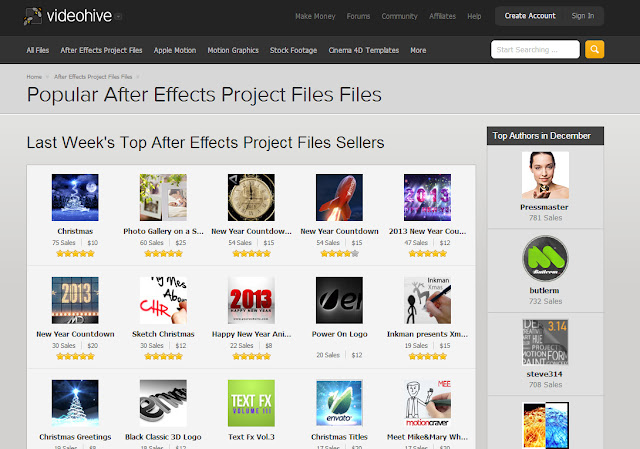









0 件のコメント:
コメントを投稿